Tulad ng lahat ng mga tool sa pag-develop, ang isang klasikong 'hello world' na pag-ulit ay isa sa mga paraan upang maipasok ang iyong paa sa pinto.
Ang tutorial na ito ay nagtuturo sa amin kung paano paikutin ang isang Docker hello-world container nang mabilis. Ito ay nagtuturo sa amin kung paano hilahin ang mga larawan, gamitin ang mga na-download na larawan upang magsimula ng isang lalagyan, at kumonekta sa isang shell ng isang tumatakbong lalagyan.
Ano ang Docker?
Magsimula tayo sa mga pangunahing kaalaman at tukuyin kung ano ang Docker. Ang Docker ay isang tool na nagbibigay-daan sa amin na i-package ang isang application at lahat ng kinakailangang dependencies sa isang entity na kilala bilang isang container.
Maaari mong isipin ang isang Docker container bilang isang solong, magaan, nakapag-iisang executable na unit na nag-i-package ng isang application at lahat ng kailangan upang patakbuhin ang application na iyon anuman ang host environment. Kabilang dito ang application code, ang runtime, mga tool sa system, ang mga kinakailangang library, mga setting ng configuration, at higit pa.
Lumilikha ito ng isang nakahiwalay na kapaligiran na maaaring ilipat at simulan sa anumang kapaligiran nang hindi nangangailangan ng mga panlabas na dependency at pagsasaayos.
Ano ang Docker Hello World?
Kung hindi ka bago sa mundo ng pag-unlad, malamang na pamilyar ka sa konsepto ng isang 'hello world' na programa.
Ang 'hello world' program ay isang klasikong computer program na nagpapakita ng 'Hello, World!' mensahe sa gumagamit. Ang tungkulin ng program na ito ay upang ilarawan ang syntax at ang pinakapangunahing mga tampok ng isang programming language o teknolohiya.
Sa konteksto ng Docker, ang isang 'hello world' ay tumutukoy sa isang simpleng imahe na tinatawag na hello-world na nagpapakita kung paano gumagana ang mga feature ng Docker. Gamit ang larawang ito, maaari mong matutunan kung paano i-download ang mga larawan mula sa mga panlabas na mapagkukunan at magpatakbo ng isang lalagyan mula sa na-download na larawan. Maaari din nitong ituro sa iyo kung paano mag-configure ng custom na imahe gamit ang Dockerfile.
Mga kinakailangan:
Bago natin matutunan kung paano mag-configure at magpatakbo ng hello-world sa Docker, kailangan mong tiyakin na natutugunan mo ang mga sumusunod na tool at kinakailangan:
- Naka-install na Docker Engine
- Sudo o root na mga pahintulot upang patakbuhin ang mga lalagyan sa target na sistema
- Access sa network upang i-download ang mga larawan mula sa mga panlabas na mapagkukunan
Kung ikaw ay nasa Windows o macOS, maaari mong gamitin ang Docker Desktop na isang graphical na application upang makipag-ugnayan at pamahalaan ang mga container ng Docker.
Pagpapatakbo ng Docker Hello World
Kapag na-install mo na ang Docker Engine, maaari kaming magpatuloy at matutunan kung paano i-configure ang isang pangunahing 'hello world'.
Pagkuha ng Hello World Image
Ang unang hakbang bago magpatakbo ng isang Docker container ay ang paghila sa imahe kung saan nakabatay ang container na iyon. Sa kasong ito, interesado kami sa hello-world na imahe.
Upang hilahin ang imahe, buksan ang terminal at patakbuhin ang command tulad ng sumusunod:
$ docker pull hello-worldAng command na 'docker pull' ay nagsasabi sa Docker Engine na i-download at i-save ang imahe sa lokal na makina.

Bilang default, dina-download ng Docker ang pinakabagong bersyon ng tinukoy na larawan. Tandaan na ang mga larawan ay nakuha mula sa Docker Hub.
Kung gagamitin mo ang Docker Desktop, maaari mong ilunsad ang dashboard at mag-navigate sa seksyong 'mga larawan'.
Susunod, hanapin ang seksyon ng paghahanap at hanapin ang hello-world na larawan. Dapat mong makita ang opisyal na Docker hello-world na imahe. Mag-click sa 'pull' upang i-download ang imahe sa iyong lokal na makina.
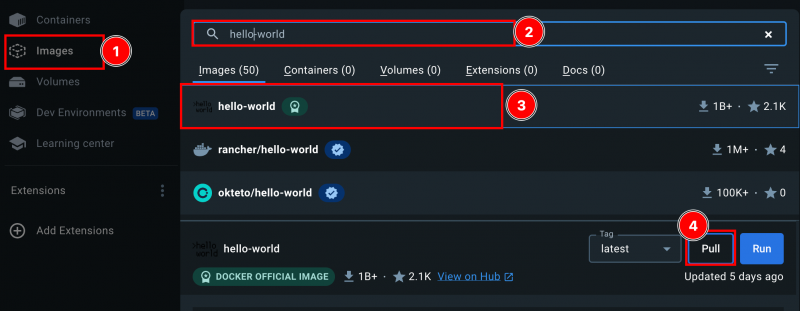
Pagpapatakbo ng Docker Hello World Container
Kapag na-download mo na ang hello-world na larawan, ang susunod na hakbang ay ang magpatakbo ng container batay sa download na larawan. Magagawa mo ito gamit ang terminal command o gamit ang Docker Desktop, kapag available.
Upang patakbuhin ang hello-world container mula sa terminal, patakbuhin ang command tulad ng sumusunod:
$ docker run hello-world 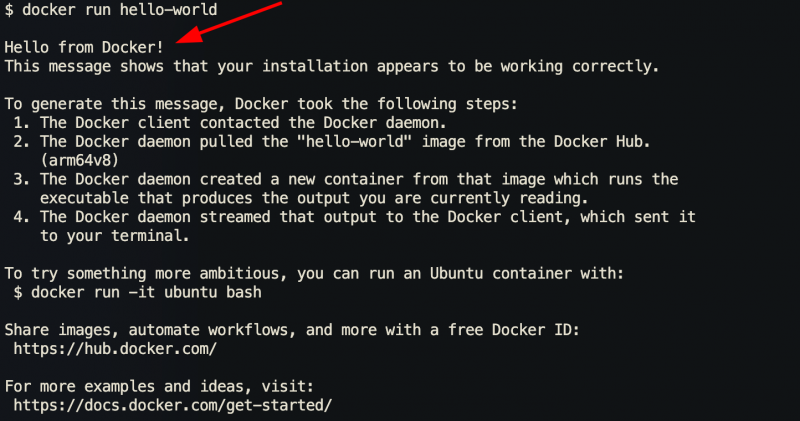
Sa sandaling patakbuhin mo ang nakaraang utos, magpi-print ang Docker ng mensahe na nagpapakita na matagumpay mong napatakbo ang lalagyan at ang mga detalye tungkol sa kung paano nagawang patakbuhin ng Docker Engine ang lalagyan. Nagbibigay din ito ng ilang mga tagubilin sa mga susunod na hakbang na maaari mong gawin upang matuto nang higit pa tungkol sa Docker at sa mga kakayahan nito.
Pagpapatakbo ng Hello World Gamit ang Dockerfile
Ang Docker ay may isa pang file na tinatawag na Dockerfile. Ang isang Dockerfile ay tumutukoy sa isang script na naglalaman ng isang hanay ng mga tagubilin upang awtomatikong bumuo ng isang imahe ng Docker. Magagamit namin ang feature na ito para bumuo ng pangunahing hello-world na imahe na magagamit namin para gumawa ng container na nagpi-print ng hello-world na mensahe.
Upang gawin ito, magsimula sa pamamagitan ng paglikha ng isang direktoryo upang mag-imbak ng mga file:
$ mkdir docker-basicsSusunod, lumikha ng Dockerfile:
$ hawakan docker-basics / DockerfileAng susunod na hakbang ay i-edit ang file gamit ang iyong piniling editor at ang mga tagubilin tulad ng ipinapakita sa sumusunod na halimbawa:
$ sudo kasi docker-basics / DockerfileIdagdag ang mga tagubilin tulad ng sumusunod:
MULA sa busyboxCMD echo 'Hello mula sa aking custom na Docker container!'
Sa isang Dockerfile, nagsisimula tayo sa FROM block na tumutukoy sa batayang imahe na nais nating gamitin. Sa kasong ito, ginagamit namin ang BusyBox na imahe na isang magaan na pamamahagi ng Linux na madaling i-package at gamitin kahit sa luma at hindi makapangyarihang mga device.
Susunod, tinukoy namin ang linya ng CMD na tumutukoy sa utos na isasagawa sa sandaling magsimula ang lalagyan. Nag-print kami ng pangunahing mensahe ng hello mula sa isang custom na larawan sa kasong ito.
Kapag nasiyahan na kami sa mga tagubilin ng Dockerfile, maaari kaming magpatuloy at bumuo ng imahe ng Docker gamit ang sumusunod na command:
$ pagtatayo ng docker -t custom-hello-world . / docker-basics 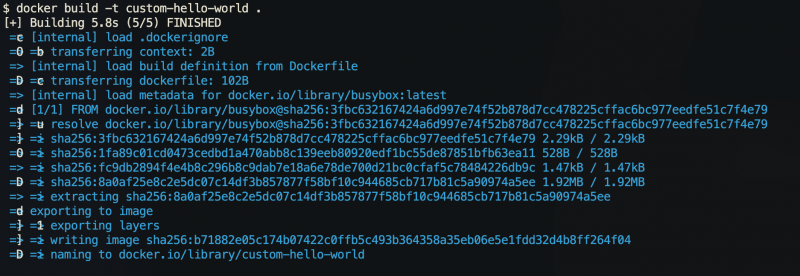
Ang nakaraang command ay dapat bumuo ng isang imahe na tinatawag na 'custom-hello-world' mula sa docker-basics desktop.
Sa wakas, maaari kang magpatakbo ng isang lalagyan gamit ang custom na imahe tulad ng ipinapakita sa sumusunod na command:
$ ang docker ay nagpapatakbo ng custom-hello-worldSa sandaling patakbuhin mo ang nakaraang command, dapat mong makita ang mensahe na tinukoy namin sa Dockerfile tulad ng sumusunod:
Kamusta mula sa aking custom na lalagyan ng Docker !Konklusyon
Sa tutorial na ito, ginalugad namin ang mga batayan ng pagtatrabaho sa Docker hello-world na imahe upang matutunan ang mga pangunahing kaalaman ng Docker. Natutunan namin kung paano hilahin ang mga imahe, magpatakbo ng isang lalagyan, at bumuo ng isang custom na imahe ng Docker gamit ang Dockerfile.